Procedura consigliata per la protezione, il backup e il ripristino dei dati di Archiviazione di Azure
L'articolo fornisce Archiviazione di Azure opzioni di protezione dei dati e backup, scenari di ripristino self-service e possibilità di ripristino di Microsoft-assist.
Opzioni di protezione dei dati, backup e ripristino
Archiviazione di Azure protezione dei dati si riferisce a strategie per:
- Protezione dell'account di archiviazione e dei dati al suo interno dall'eliminazione o dalla modifica.
- Ripristino dei dati dopo l'eliminazione o la modifica.
Questa sezione presenta le opzioni disponibili per la protezione dei dati, il backup e il ripristino. Per altre informazioni, vedere Opzioni di backup e protezione dei dati.
Opzioni di protezione e backup dei dati
Le sezioni seguenti illustrano gli scenari di protezione dei dati e le opzioni di protezione consigliate:
- Scenario 1: Protezione dell'account di archiviazione
- Scenario 2: Protezione dei contenitori BLOB
- Scenario 3: Protezione dei file BLOB
Scenario 1: Protezione dell'account di archiviazione
Abilitare il blocco di Azure Resource Manager (ARM) per bloccare tutti gli account di archiviazione e impedire l'eliminazione dell'account di archiviazione. Per altre informazioni sul blocco ARM, vedere Applicare un blocco di Azure Resource Manager a un account di archiviazione.
Vantaggi e limitazioni:
- Protegge l'account di archiviazione dall'eliminazione o dalle modifiche della configurazione.
- Non protegge i contenitori o i BLOB nell'account dall'eliminazione o dalla sovrascrittura.
- Supporta Azure Data Lake Storage (ADLS) Gen 2.
Scenario 2: Protezione dei contenitori BLOB
Abilitare i criteri di immutabilità in un contenitore per proteggere i documenti critici per l'azienda, ad esempio per soddisfare i requisiti di conformità legali o normativi.
Vantaggi e limitazioni:
- Protegge un contenitore e i relativi BLOB da tutte le operazioni di eliminazione e sovrascrittura.
- Quando sono attivi criteri di blocco a fini giudiziari o criteri di conservazione basati sul tempo bloccati, anche l'account di archiviazione risulta protetto dall'eliminazione. I contenitori per i quali non sono stati impostati criteri di immutabilità non sono protetti dall'eliminazione.
- Supporta ADLS Gen 2 in anteprima.
Per altre informazioni sui criteri di immutabilità in un contenitore, vedere Archiviare dati BLOB critici per l'azienda con archiviazione non modificabile.
Abilitare l'eliminazione temporanea del contenitore per ripristinare un contenitore eliminato entro un intervallo specificato.
Vantaggi e limitazioni:
- Un contenitore eliminato e il relativo contenuto possono essere ripristinati entro il periodo di conservazione. La procedura consigliata per un intervallo di conservazione minimo è di sette giorni.
- È possibile ripristinare solo le operazioni a livello di contenitore, ad esempio "Elimina contenitore". L'eliminazione temporanea del contenitore non consente di ripristinare un singolo BLOB nel contenitore se tale BLOB viene eliminato.
- Supporta ADLS Gen 2.
Per altre informazioni sull'eliminazione temporanea del contenitore, vedere Eliminazione temporanea per i contenitori.
Scenario 3: Protezione dei file BLOB
Abilitare i criteri di immutabilità in una versione blob per impedire l'eliminazione di una versione blob per un intervallo controllato.
Vantaggi e limitazioni:
- Protegge una versione del BLOB dall'eliminazione e dalla sovrascrittura dei relativi metadati. Un'operazione di sovrascrittura implica la creazione di una nuova versione.
- Se l'immutabilità a livello di versione è abilitata per almeno un contenitore, anche l'account di archiviazione risulta protetto dall'eliminazione.
- L'eliminazione del contenitore non riesce se nel contenitore esiste almeno un BLOB.
- Non è disponibile per ADLS Gen2.
Per altre informazioni sui criteri di immutabilità in una versione BLOB, vedere Archiviare dati BLOB critici per l'azienda con archiviazione non modificabile.
Abilitare l'eliminazione temporanea del BLOB per ripristinare una versione di BLOB o BLOB eliminata entro un intervallo specificato.
Vantaggi:
- Un BLOB eliminato o una versione eliminata di un BLOB può essere ripristinato entro il periodo di conservazione. La procedura consigliata per un intervallo di conservazione minimo è di sette giorni.
- Supporta ADLS Gen 2.
Per altre informazioni sull'eliminazione temporanea del BLOB, vedere Eliminazione temporanea per i BLOB.
Abilitare lo snapshot DEL BLOB per salvare manualmente lo stato di un BLOB in un determinato momento.
Vantaggi e limitazioni:
- Se sovrascritto, un BLOB può essere ripristinato da uno snapshot. Tuttavia, se il BLOB viene eliminato, vengono eliminati anche gli snapshot.
- Supporta ADLS Gen 2 in anteprima.
Per altre informazioni sugli snapshot blob, vedere Snapshot blob.
Abilitare il controllo delle versioni blob per salvare automaticamente lo stato di un BLOB in una versione precedente quando viene sovrascritto.
Vantaggi e limitazioni:
- Ogni operazione di sovrascrittura dei BLOB implica la creazione di una nuova versione. La versione corrente di un BLOB può essere ripristinata da una versione precedente se la versione corrente viene eliminata o sovrascritta.
- Non è disponibile per ADLS Gen2.
Per altre informazioni sul controllo delle versioni dei BLOB, vedere Controllo delle versioni per i BLOB.
Abilitare il ripristino temporizzato per ripristinare un set di BLOB in blocchi a un momento precedente.
Vantaggi e limitazioni:
- È possibile ripristinare un set di BLOB in blocchi allo stato in cui si trovavano in un momento specifico nel passato.
- Vengono ripristinate solo le operazioni eseguite su BLOB in blocchi.
- Eventuali operazioni eseguite su contenitori, BLOB di pagine o BLOB di accodamento non vengono ripristinate.
- Non è disponibile per ADLS Gen2.
Per altre informazioni sul ripristino temporizzato, vedere Ripristino temporizzato per i BLOB in blocchi.
Copiare i dati in un secondo account tramite Archiviazione di Azure replica di oggetti o strumenti come AzCopy o Azure Data Factory.
Vantaggi e limitazioni:
- I dati possono essere ripristinati dal secondo account di archiviazione se l'account primario risulta compromesso in qualsiasi modo.
- AzCopy e Azure Data Factory sono supportati.
- La replica di oggetti non è supportata.
Opzioni di recupero dei dati
Le sezioni seguenti illustrano gli scenari di ripristino dei dati e le possibili opzioni di ripristino:
- Scenario 1: Ripristino dell'account di archiviazione
- Scenario 2: Ripristino del contenitore BLOB
- Scenario 3: Recupero di file BLOB
È possibile ripristinare i dati dopo l'abilitazione delle opzioni di protezione dei dati e backup.
Scenario 1: Ripristino dell'account di archiviazione
Fa riferimento a Ripristina account di archiviazione eliminati dal portale di Azure.
Scenario 2: Ripristino del contenitore BLOB
Ripristinare il contenitore eliminato predefinito e il relativo contenuto.
Requisiti per il ripristino:
- L'eliminazione temporanea del contenitore è abilitata.
- Il periodo di conservazione dell'eliminazione temporanea del contenitore non è ancora scaduto.
Per altre informazioni, vedere Abilitare e gestire l'eliminazione temporanea per i contenitori.
Ripristino da un secondo account di archiviazione.
Requisiti per il ripristino: tutte le operazioni di contenitori e BLOB sono state replicate in un secondo account di archiviazione.
Scenario 3: Recupero di file BLOB
Ripristinare i BLOB nelle versioni precedenti tramite il controllo delle versioni del BLOB.
Requisiti per il ripristino:
- Il controllo delle versioni dei BLOB è abilitato.
- Il BLOB ha una o più versioni precedenti.
Per altre informazioni, vedere Abilitare e gestire il controllo delle versioni dei BLOB.
Questa opzione non è attualmente supportata per i carichi di lavoro ADLS.
Procedure di ripristino:
Passare al BLOB interessato dal portale di Azure.
Selezionare i puntini di sospensione (...) per il BLOB da ripristinare.
Selezionare Visualizza versioni.
Selezionare la versione da cui eseguire il ripristino.
Selezionare Rendi versione corrente.
Ripristinare i BLOB tramite l'eliminazione temporanea del BLOB.
Requisiti per il ripristino:
- L'eliminazione temporanea del BLOB è abilitata.
- L'intervallo di conservazione dell'eliminazione temporanea non è scaduto.
Per altre informazioni, vedere Gestire e ripristinare BLOB eliminati soft-delete.
Ripristinare un set di BLOB in blocchi tramite temporizzato.
Requisiti per il ripristino:
- Il ripristino temporizzato è abilitato.
- Il punto di ripristino rientra nell'intervallo di conservazione.
- L'account di archiviazione non è stato compromesso o danneggiato.
Per altre informazioni, vedere Eseguire un ripristino temporizzato sui dati BLOB in blocchi.
Ripristinare i BLOB tramite snapshot.
Requisiti per il ripristino: il BLOB ha uno o più snapshot. Per altre informazioni, vedere Creare e gestire uno snapshot BLOB in .NET.
Procedure di ripristino:
Passare al BLOB interessato dal portale di Azure.
Selezionare i puntini di sospensione (...) per il BLOB da ripristinare.
Selezionare Visualizza snapshot.
Selezionare lo snapshot da cui eseguire il ripristino.
Selezionare Alza di livello.
Procedura consigliata per il controllo degli accessi in base al ruolo di Azure
Un'altra procedura consigliata per evitare l'eliminazione accidentale dell'account consiste nel limitare il numero di utenti che dispongono delle autorizzazioni per eliminare un account tramite il controllo degli accessi in base al ruolo (Controllo degli accessi in base al ruolo Azure).
Ecco alcuni metodi consigliati:
- Concedere solo l'accesso necessario per gli utenti.
- Limitare il numero di proprietari di sottoscrizioni.
- Usare Microsoft Entra Privileged Identity Management.
- Assegnare ruoli ai gruppi e non agli utenti.
- Assegnare ruoli usando l'ID ruolo univoco anziché il nome del ruolo.
Per altre informazioni, vedere Controllo degli accessi in base al ruolo Azure.
Ripristino di archiviazione non supportato
Microsoft non supporta gli scenari di ripristino di archiviazione seguenti:
- Archiviazione di Azure il ripristino della coda non è supportato.
- Archiviazione di Azure ripristino delle voci di tabella non è supportato, mentre il ripristino della tabella eliminato è supportato. Per altre informazioni, vedere Supported Storage Recovery.For more information, see Supported Storage Recovery.
- Il ripristino dei file BLOB di Azure senza abilitare la protezione dei file BLOB non è supportato, ma il ripristino del contenitore eliminato è supportato. Per altre informazioni, vedere Supported Storage Recovery.For more information, see Supported Storage Recovery.
Ripristino di archiviazione supportato
Questa sezione descrive diversi scenari di ripristino di archiviazione supportati quando vengono soddisfatti alcuni prerequisiti:
- Scenario 1: ripristino dell'account di archiviazione (ripristino dell'account di archiviazione ARM)
- Scenario 2: ripristino dell'account di archiviazione classico
- Scenario 3: Ripristino del contenitore
- Scenario 4: Recupero di dati e file system di ADLS Gen 2
- Scenario 5: Ripristino tabelle
- Scenario 6: Ripristino del disco
Microsoft sta facendo ogni sforzo per recuperare i dati, ma non può garantire la quantità di dati che possono essere ripristinati.
Scenario 1: ripristino dell'account di archiviazione (ripristino dell'account di archiviazione ARM)
Prerequisiti:
- L'account di archiviazione è stato eliminato negli ultimi 14 giorni.
- L'account di archiviazione è stato creato con il modello di distribuzione Azure Resource Manager.
- Non è stato creato un nuovo account di archiviazione con lo stesso nome dopo l'eliminazione dell'account originale.
- All'utente che recupera l'account di archiviazione deve essere assegnato un ruolo controllo degli accessi in base al ruolo di Azure che fornisce le autorizzazioni Microsoft.Storage/storageAccounts/write . Per informazioni sui ruoli predefiniti di controllo degli accessi in base al ruolo di Azure che forniscono questa autorizzazione, vedere Ruoli predefiniti di Azure.
- Assicurarsi che il gruppo di risorse che ha eliminato l'account di archiviazione esista. Se il gruppo di risorse è stato eliminato, è necessario ricrearlo manualmente.
- [Solo per casi specifici] Se l'account di archiviazione eliminato ha usato chiavi gestite dal cliente con Azure Key Vault e l'insieme di credenziali delle chiavi è stato eliminato, è necessario ripristinare l'insieme di credenziali delle chiavi prima di ripristinare l'account di archiviazione. Per altre informazioni, vedere Panoramica del ripristino di Azure Key Vault.
Suggerimenti:
- Ripristinare un account di archiviazione da un account di archiviazione esistente.
- Ripristinare un account di archiviazione tramite un ticket di supporto.
Per altre informazioni, vedere Ripristinare gli account di archiviazione eliminati da portale di Azure.
Scenario 2: ripristino dell'account di archiviazione classico
Prerequisiti:
- Non è stato creato un nuovo account di archiviazione con lo stesso nome dopo l'eliminazione dell'account originale.
- L'account di archiviazione è stato eliminato negli ultimi 14 giorni.
Suggerimenti:
- Chiedere aiuto ai tecnici del supporto tecnico per valutare la situazione.
Scenario 3: Ripristino del contenitore
Prerequisiti:
- La replica dell'account di archiviazione è stata impostata su archiviazione con ridondanza geografica e accesso geografico(GRS), archiviazione con ridondanza geografica della zona (GZRS), archiviazione con ridondanza geografica e accesso in lettura (RA-GRS) prima dell'eliminazione del "contenitore". Gli account di archiviazione con archiviazione con ridondanza locale non sono supportati per ripristinare un contenitore eliminato.
Suggerimenti:
- Chiedere aiuto ai tecnici del supporto tecnico per valutare la situazione.
Scenario 4: Recupero di dati e file system di ADLS Gen 2
Prerequisiti:
- Account di archiviazione con spazio dei nomi gerarchico (HNS) abilitato.
- Il file o la cartella ADLS Gen2 è stato eliminato entro tre giorni.
Suggerimenti:
- Chiedere aiuto ai tecnici del supporto tecnico per valutare la situazione.
Scenario 5: Ripristino tabelle
Prerequisiti:
- L'intera tabella viene eliminata utilizzando l'operazione "DELETE Table" senza modificare i dati di immissione della tabella.
Suggerimenti:
- Chiedere aiuto ai tecnici del supporto tecnico per valutare la situazione.
Scenario 6: Ripristino del disco
Prerequisiti:
- I prerequisiti del ripristino del disco variano a seconda di alcuni fattori. Ad esempio, l'eliminazione temporanea è abilitata? Oppure il disco di ripristino fa riferimento a disco gestito o disco non gestito?
Suggerimenti:
- Chiedere aiuto ai tecnici del supporto tecnico per valutare la situazione.
Ripristinare gli account di archiviazione eliminati dal portale di Azure
Esistono due modi per consentire agli utenti finali di ripristinare un account di archiviazione eliminato dal portale di Azure:
Ripristinare l'account eliminato da un account di archiviazione esistente.
Recuperare l'account tramite un ticket di supporto.
Ripristinare un account di archiviazione eliminato da un altro account di archiviazione
Per ripristinare un account di archiviazione eliminato dall'interno di un altro account di archiviazione, seguire questa procedura:
Passare all'elenco dell'account di archiviazione nella portale di Azure.
Selezionare il pulsante Ripristina per aprire il riquadro Ripristina account eliminato.
Selezionare la sottoscrizione per l'account da ripristinare dall'elenco a discesa Sottoscrizione .
Nell'elenco a discesa selezionare l'account da ripristinare. Se l'account di archiviazione da ripristinare non è incluso nell'elenco a discesa, non può essere recuperato.
Selezionare il pulsante Ripristina per ripristinare l'account. Nel portale, viene visualizzata una notifica che indica che il ripristino è in corso.
Per altre informazioni, vedere Recuperare un account eliminato dal portale di Azure.
Ripristinare gli account di archiviazione tramite un ticket di supporto
Nella portale di Azure passare a Guida e supporto.
Seleziona Crea una richiesta di supporto.
Nel campo Tipo di problema della scheda Descrizione del problema selezionare Tecnico.
Nel campo Sottoscrizione selezionare la sottoscrizione contenente l'account di archiviazione eliminato.
Nel campo Servizio selezionare Gestione account di archiviazione.
Nel campo Risorsa selezionare qualsiasi risorsa dell'account di archiviazione. L'account di archiviazione eliminato non viene visualizzato nell'elenco.
Aggiungere un breve riepilogo del problema.
Nel campo Tipo di problema selezionare Eliminazione e ripristino.
Nel campo Sottotipo problema selezionare Ripristina account di archiviazione eliminato.
Lo screenshot seguente mostra un esempio della scheda Descrizione del problema compilata:
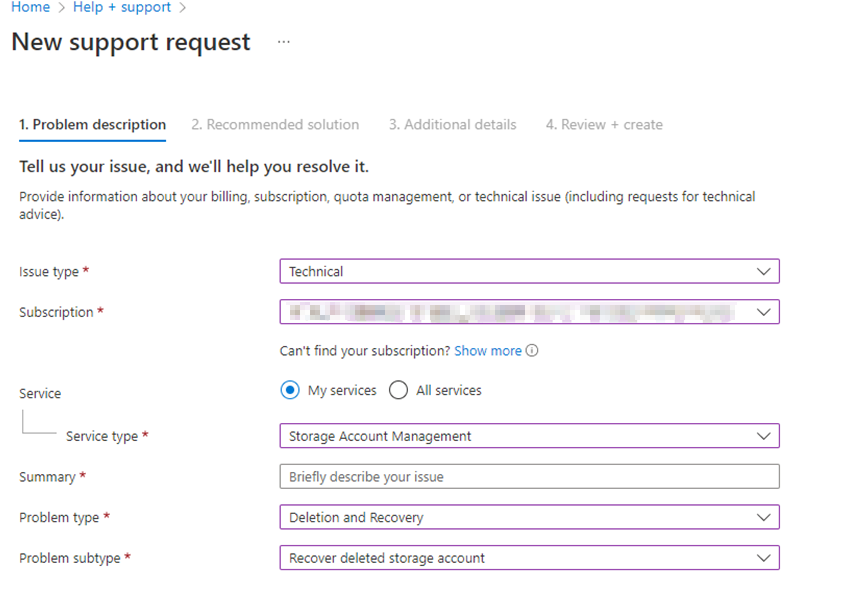
Passare alla scheda Soluzione consigliata e selezionare Ripristino dell'account di archiviazione controllato dal cliente.
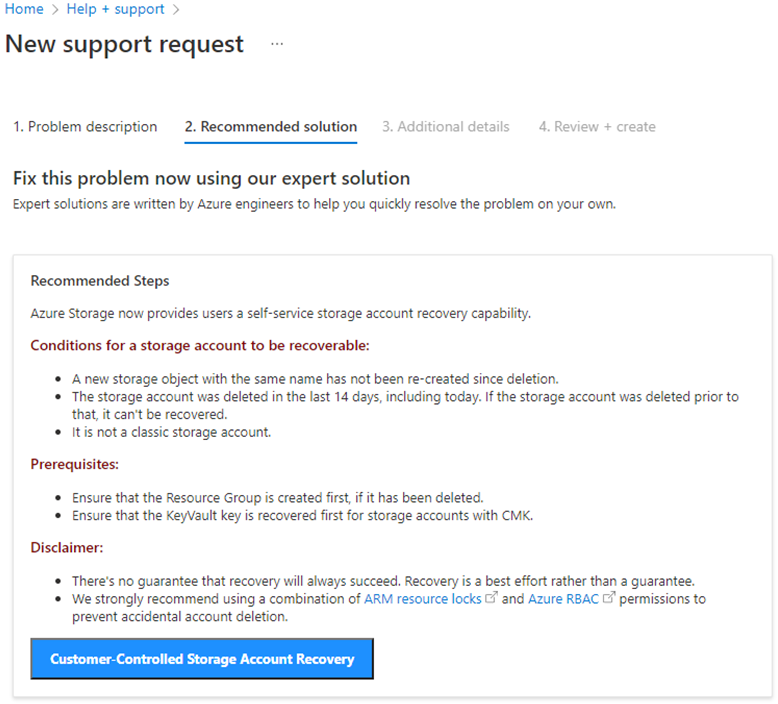
Nell'elenco a discesa selezionare l'account da ripristinare. Se l'account di archiviazione da ripristinare non è incluso nell'elenco a discesa, non può essere recuperato.
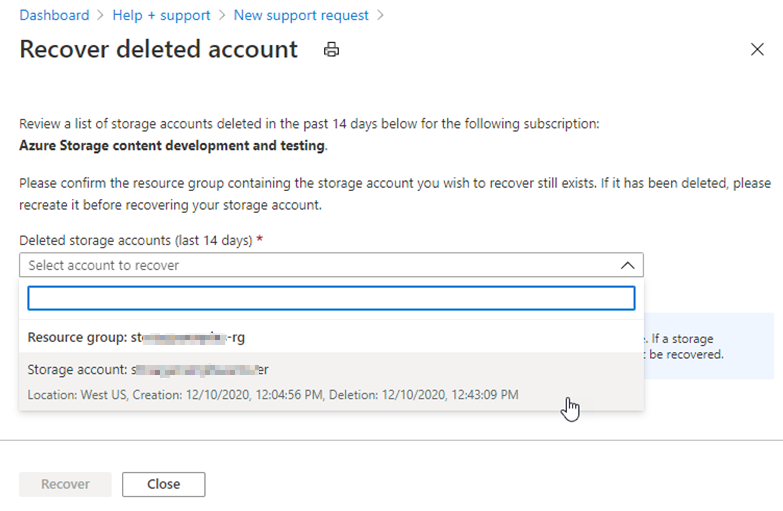
Selezionare Ripristina per ripristinare l'account. Nel portale, viene visualizzata una notifica che indica che il ripristino è in corso.
Contattaci per ricevere assistenza
In caso di domande o bisogno di assistenza, creare una richiesta di supporto tecnico oppure formula una domanda nel Supporto della community di Azure. È possibile anche inviare un feedback sul prodotto al feedback della community di Azure.

